番茄花园Win7系统谷歌浏览器无法下载文件怎么办
发布时间:2017-09-11 作者:huahua
最近有用户反应,在下载某个应用程序的安装包,点击下载后弹出“这是恶意文件,Chrome已将其拦截”无法下载,番茄花园Win7系统谷歌浏览器无法下载文件怎么办?出现这样的情况,是谷歌浏览器安全防护功能起作用,下面小编给大家分享设置方法。
1、在谷歌浏览器右上角点击“控制”按钮,选择“下载内容”
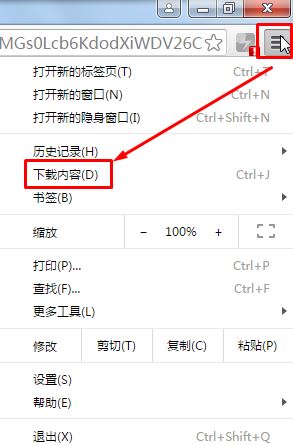
2、在“下载内容”界面找到“这是恶意文件,Chrome 已将其拦截”,然后点击“恢复恶意文件”;
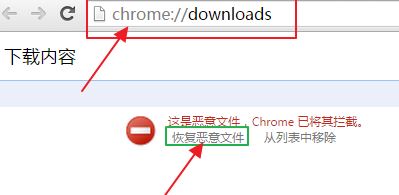
3、点击”仍要恢复“;

4、设置完之后,我们就可以看到改文件开始下载了。
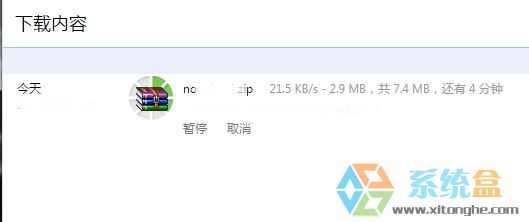
- 番茄花园Win7旗舰版
- 番茄花园Ghost WIN7 SP1 x86旗舰装机版(32位) 2014.10 系统下载
- 番茄花园Ghost Win7 Sp1 x86安全增强版(32位)番茄花园v2015.04win7系统
- 番茄花园 Ghost Win7_SP1 x86 旗舰版 2015 番茄花园旗舰版下载
- 番茄花园Ghost Win7 sp1 64位旗舰版v2015.08_番茄花园win7 64位下载
- 番茄花园GhostWIN7 SP1 X86装机版2014.04 最新32位旗舰版下载
- 番茄花园WIN7纯净版
- 番茄花园win7 32位系统下载纯净版 v2017.12
- 番茄花园Ghost Win7 Sp1 64位纯净免版 番茄花园最新win7系统
- 番茄花园WIN7 SP1 X64纯净版V2015.08_番茄花园64位纯净版系统下载
- 番茄花园win7纯净装机版32位iso镜像文件下载v2017.12
- 番茄花园Ghost Win7 Sp1 64位纯净经典版2015.02 番茄花园win7系统
------分隔线------
- 相关推荐
- 小编推荐
- 番茄花园系统下载
温馨提示:这里是下载地址,点击即可高速下载!
- Win7旗舰版
Win7 32位旗舰版
Win7 64位旗舰版
系统之家Win7旗舰版
雨林木风win7旗舰版
电脑公司Win7旗舰版
深度技术WIN7旗舰版
新萝卜家园WIN7旗舰版
技术员联盟win7旗舰版
番茄花园Win7旗舰版
大地WIN7旗舰版
中关村WIN7旗舰版
笔记本win7旗舰版
其他WIN7旗舰版
- Win7纯净版
Win7 32位纯净版
Win7 64位纯净版
系统之家WIN7纯净版
雨林木风win7纯净版
电脑公司Win7纯净版
深度技术win7纯净版
新萝卜家园WIN7纯净版
番茄花园WIN7纯净版
技术员联盟win7纯净版
中关村WIN7纯净版
大地WIN7纯净版
笔记本win7纯净版
其他Win7纯净版
- Win7系统排行
 深度技术 Ghost Win7 SP1 X86旗舰专业版(32位)2014.05 系统下载深度技术 Ghost Win7 SP1 X86旗舰专业版(32位)2014.05 系统下载
深度技术 Ghost Win7 SP1 X86旗舰专业版(32位)2014.05 系统下载深度技术 Ghost Win7 SP1 X86旗舰专业版(32位)2014.05 系统下载 中关村Ghost win7 旗舰版2014V3 最新 win7 32位系统下载中关村Ghost win7 旗舰版2014V3 最新 win7 32位系统下载
中关村Ghost win7 旗舰版2014V3 最新 win7 32位系统下载中关村Ghost win7 旗舰版2014V3 最新 win7 32位系统下载 雨林木风 GHOST WIN7 SP1 X64旗舰装机版(64位)2014.05 系统下载雨林木风 GHOST WIN7 SP1 X64旗舰装机版(64位)2014.05 系统下载
雨林木风 GHOST WIN7 SP1 X64旗舰装机版(64位)2014.05 系统下载雨林木风 GHOST WIN7 SP1 X64旗舰装机版(64位)2014.05 系统下载 雨林木风 GHOST WIN7 SP1 X86旗舰装机版(32位)2014.05 系统下载雨林木风 GHOST WIN7 SP1 X86旗舰装机版(32位)2014.05 系统下载
雨林木风 GHOST WIN7 SP1 X86旗舰装机版(32位)2014.05 系统下载雨林木风 GHOST WIN7 SP1 X86旗舰装机版(32位)2014.05 系统下载 番茄花园GhostWIN7 SP1 X86装机版2014.04 最新32位旗舰版下载番茄花园GhostWIN7 SP1 X86装机版2014.04 最新32位旗舰版下载
番茄花园GhostWIN7 SP1 X86装机版2014.04 最新32位旗舰版下载番茄花园GhostWIN7 SP1 X86装机版2014.04 最新32位旗舰版下载 新萝卜家园 GhostWin7_SP1 X86极速旗舰版(32位)v2014.05 系统下载新萝卜家园 GhostWin7_SP1 X86极速旗舰版(32位)v2014.05 系统下载
新萝卜家园 GhostWin7_SP1 X86极速旗舰版(32位)v2014.05 系统下载新萝卜家园 GhostWin7_SP1 X86极速旗舰版(32位)v2014.05 系统下载 电脑公司 GhostWin7_SP1 X64旗舰特别版(64位)v2014.05 系统下载电脑公司 GhostWin7_SP1 X64旗舰特别版(64位)v2014.05 系统下载
电脑公司 GhostWin7_SP1 X64旗舰特别版(64位)v2014.05 系统下载电脑公司 GhostWin7_SP1 X64旗舰特别版(64位)v2014.05 系统下载 技术员联盟 GhostWin7 Sp1 X64装机旗舰版(64位)2014.05 系统下载技术员联盟 GhostWin7 Sp1 X64装机旗舰版(64位)2014.05 系统下载
技术员联盟 GhostWin7 Sp1 X64装机旗舰版(64位)2014.05 系统下载技术员联盟 GhostWin7 Sp1 X64装机旗舰版(64位)2014.05 系统下载
- U盘装系统工具
- 重装系统工具
- 软件下载
